手机蹭的wifi怎么共享给电脑 电脑如何与手机共享网络连接
更新日期:2024-03-20 19:59:34
来源:网友投稿
手机扫码继续观看

很多小伙伴手机连接上了wifi,但是电脑却没有网络,很是苦恼,想要将手机蹭的wifi共享给电脑,但是却不知道怎么操作,为此小编到网上查阅了相关资料,知道了大家可以通过USB网络来共享给电脑,具体的操作流程小编都放在下文了,大家有需要的话快来看看吧。

手机蹭的wifi怎么共享给电脑?
具体步骤如下:
1.首先打开手机,找到主页的【设置】图标;
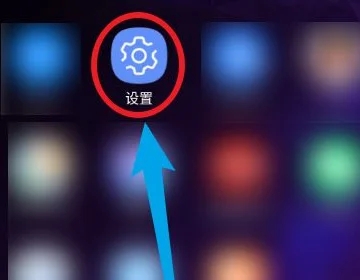
2.然后点击【连接】选项,包括wifi等;

3.接着在打开的页面中,选择【移动热点和网络共享】选项;

4.然后在打开的页面中,选择【USB网络共享】选项;
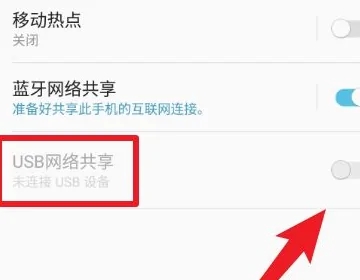
5.将手机的USB数据线连接到笔记本电脑,然后点击使其设置为使能;
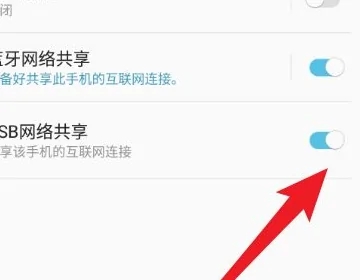
6.这时在笔记本电脑中,就会自动连接到手机的wifi,并在右下角显示对应的图标。
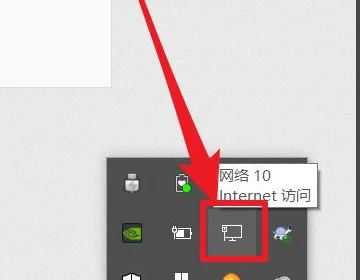
以上就是小编为大家带来的手机蹭的wifi怎么共享给电脑的方法了,希望能帮助到大家。
该文章是否有帮助到您?
常见问题
- monterey12.1正式版无法检测更新详情0次
- zui13更新计划详细介绍0次
- 优麒麟u盘安装详细教程0次
- 优麒麟和银河麒麟区别详细介绍0次
- monterey屏幕镜像使用教程0次
- monterey关闭sip教程0次
- 优麒麟操作系统详细评测0次
- monterey支持多设备互动吗详情0次
- 优麒麟中文设置教程0次
- monterey和bigsur区别详细介绍0次
系统下载排行
周
月
其他人正在下载
更多
安卓下载
更多
手机上观看
![]() 扫码手机上观看
扫码手机上观看
下一个:
U盘重装视频











